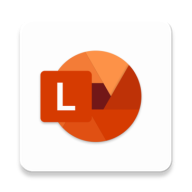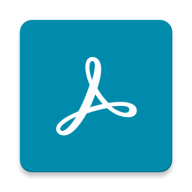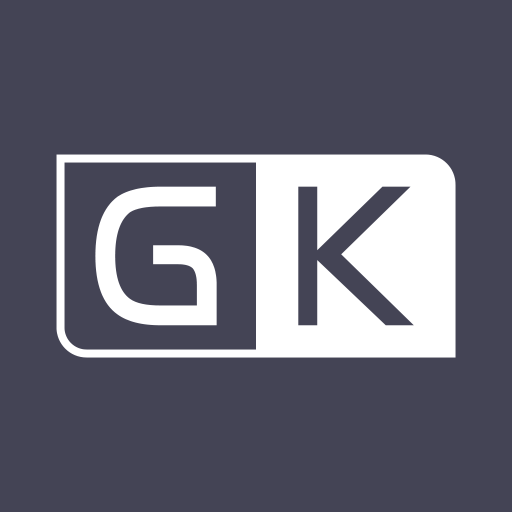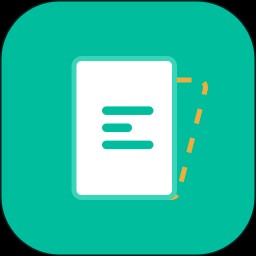- 软件简介
- 软件截图
- 下载地址
Office Lens软件是一款实用性非常强的办公软件,支持多种语言,支持扫描各类文件图纸,格式转换更方便阅读,支持图片.文件复制.在线编辑.裁剪等,功能非常齐全,提高办公效率,感兴趣的小伙伴们快来下载体验吧!

Office Lens软件亮点
1.使用白板模式,删除图像中的亮光和暗影
2.使用文档模式,对图片进行完美的裁剪和色彩调节
3.你可以在 OneNote, OneDrive或者你的本地设备上存储扫描过的照片
4.选择将图片转换成 Word (. docx). PowerPoint (. pptx)或者 PDF (. pdf)文件,这些文件可以被自动地保存在 OneDrive中。
Office Lens软件功能
1.让您打印文档.名片.或海报的数字拷贝,并精确裁剪。
2.捕捉和裁剪白板或黑板的图片,并与同事分享您的会议记录。
3.打印(使用OCR)文本将被自动识别,这样你就可以在图像搜索的单词和复制和编辑它们。
Office Lens软件优点
1.拍摄白板或黑板照片,进行裁剪,与同事分享会议笔记。
2.制作印刷文档.名片或海报的数字副本,并加以剪裁。
3.印刷文字将自动识别出来(利用 OCR 技术),你可以搜索.复制和编辑图片中的文字。
Office Lens软件教程
office lens怎么用
1.进入office lens后,我们会看到整个界面和照相机没什么区别,说白了就是一个手机版的扫描仪。最下方是一个拍摄按钮,右上方的三个按钮中,第一个是闪光灯的开关,第二个是可以选择不同的拍照模式,第三个是选择导入本地图片.查看记录.分辨率和设置。
2.分辨率可以自由选择像素,弄的太高了生成的文档会很大,不好上传和下载,最好让他自动选择默认适合的分辨率。设置里面也没有什么功能可操作,主要一些无关的声明,但可以从这里注销退出帐户。
3.好啦介绍完之后,接下来开始看看怎么用吧!你可以用office lens来拍摄名片.菜单.快递单或者白板上的记录。扑捉到物品后,他会自动识别出物品的边缘,这个时候你只需按下“拍摄按钮”即可。
4.这里选择的是白板模式,经过自动处理后会去除画面中的高光和阴影,只保留线框和文字内容,如果你只需要某一部分内容,那么也是可以手动进行裁剪滴,完成之后点击保存按钮即可。
5.登录microsoft帐户之后,在输出这里,可以选择保存为onenote文档.word文档.powerpoint文档等等各种格式,在office lens保存的所有文档,进过处理后都会自动传输上传至OneDrive云文件夹里面,这些文档可以在电脑端的office 或手机版office 上下载后再进行编辑。
6.先打开office 的办公套件。进入office 后先选择中间的“文件夹”然后进入“ oneDrive云 ”这时候就可以看到我们之前在office lens保存的文档了。因为用的是手机版,如果在电脑上打开效果会好很多哦!
比如我保存了word文档,那么进入后会自动从oneDrive云下载该文档,等待下载完毕之后就可以看到从office lens中保存的内容。同时你还可以进行再次编辑或者打印文档以及其他操作了。
小编点评
现代办公正在由纸质文档逐渐过渡向电子文档,无纸化办公越来越受到青睐,故今天为大家带来这款微软官方开发的图像识别扫描应用:Office Lens又名Microsoft Lens,应用秉承微软系列产品的简约设计风格,整体界面十分清爽细腻,UI图标友好轻便,可以帮助用户将图像转换为PDF.Word.PowerPoint和Excel等文件,轻松即可将纸质文档转为为电子文档,并保存至OneNote.OneDrive或者本地设备中,省去用户文本输入所需时间,节省办公流程,让办公变得更加智能高效。有办公需要的用户不容错过,快来本站下载使用吧。
软件截图
下载地址
安卓下载立即下载